Ta bort Windows Defender från Vista System Startup

UPPDATERING - Sedan jag skrev den här artikeln har jag skrivit YETANNAN en annan artikel om ämnet som fungerar för både Vista och Windows Server 2008. Jag tycker att det är lite enklare också. Ta en titt på det här: Inaktivera Windows Defender Service.
Ok…. Tillbaka till den här artikeln ...
1. Klick Windows Start knapp, Typ MSCONFIG i Starta sökning ruta och Press de Stiga på nyckel
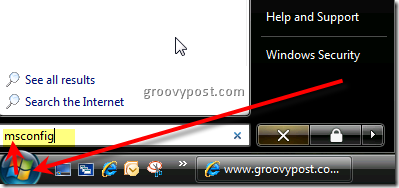
2. Klick Börja flik, Scrolla ner och avmarkera Windows Defender Startup-objekt. Klick OK för att spara konfigurationsändring
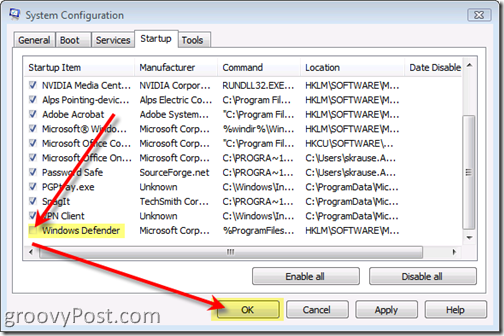
3. Du behöver inte starta om, Klick Finns utan omstart
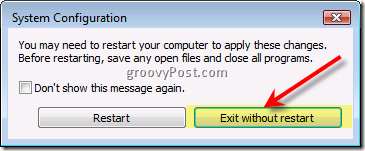
Ytterligare information (på nästa start):
Windows Vista övervakar användningen av MSCONFIG. När du har startat om och loggat in kommer Vista att uppmana dig med en ruta som förklarar att du nyligen har gjort en ändring och förklarar hur du ska säkerhetskopiera ändringarna om så önskas. Nedan följer mitt rekommenderade svar på denna Vista System Configuration Prompt.
4. Kolla upp låda Visa inte det här meddelandet eller starta systemkonfiguration när Windows startar och Klick OK
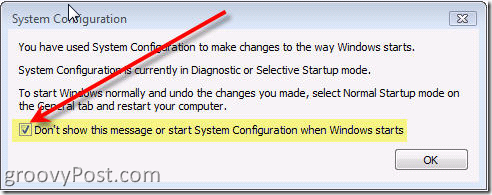
Helt klar! GROOVY :)
Tags: klient, howto, vista, säkerhet, windows defense










Lämna en kommentar